Manual de uso de MainStage
- Te damos la bienvenida
-
- Introducción al modo de edición
-
- Seleccionar patches y sets en la lista de patches
- Copiar, pegar y eliminar patches
- Reorganizar y mover patches en la lista de patches
- Añadir y renombrar patches
- Crear un patch a partir de varios patches
-
- Introducción al inspector de ajustes de patch
- Seleccionar ajustes de patch en la biblioteca de patches
- Ajustar el compás de patches
- Cambiar el tempo al seleccionar un patch
- Ajustar los números de banco y los cambios de programa
- Diferir los cambios de patch
- Silenciar instantáneamente el patch anterior
- Cambiar iconos de patch
- Transponer el tono de las notas entrantes para un patch
- Cambiar la afinación de un patch
- Añadir notas de texto a un patch
-
- Introducción a los canales
- Añadir un canal
- Cambiar el ajuste de un canal
- Configurar componentes de canal
- Mostrar los canales de flujo de señal
- Ocultar el canal del metrónomo
- Crear un alias de un canal
- Añadir un bus de patch
- Ajustar las posiciones de panorámica o balance de los canales
- Ajustar los niveles de volumen de los canales
- Silenciar y aislar canales
- Usar varias salidas de instrumento
- Usar instrumentos MIDI externos
- Reorganizar canales
- Eliminar canales
-
- Introducción al inspector de canales
- Seleccionar ajustes de canal
- Renombrar canales
- Cambiar los colores del canal
- Cambiar los iconos del canal
- Usar la protección de retroalimentación con canales
- Ajustar la entrada de teclado de un canal de instrumento de software
- Transponer instrumentos de software individuales
- Filtrar mensajes MIDI
- Escalar la velocidad del canal
- Ajustar un canal de modo que ignore Hermode Tuning
- Anular intervalos de teclas a nivel de concierto y set
- Añadir notas de texto a un canal en el inspector de canales
- Direccionar audio por medio de efectos de envío
-
- Introducción al inspector del control de pantalla
- Reemplazar etiquetas de parámetro
- Seleccionar colores personalizados para controles de pantalla
- Cambiar el aspecto del fondo o del control de pantalla agrupado
- Ajustar controles de pantalla de modo que muestren el valor de hardware
- Ajustar el comportamiento de cambio de parámetro para controles de pantalla
- Ajustar el comportamiento de correspondencia de hardware para controles de pantalla
- Restablecer y comparar los cambios de un patch
- Anular asociaciones en el nivel de concierto y set
-
- Introducción a la asociación de controles de pantalla
- Asociar a parámetros de canal y módulo
- Asociar controles de pantalla a acciones
- Asociar un control de pantalla a varios parámetros
- Usar controles de pantalla para mostrar páginas de un documento PDF
- Editar el valor guardado de un parámetro asociado
- Establecer pads de percusión o botones para usar la velocidad de nota
- Asignar controles de pantalla a todos los canales de un patch
- Deshacer las asociaciones de un parámetro de control de pantalla
- Eliminar asociaciones de controles de pantalla
- Trabajar con gráficos
- Crear transformaciones de controlador
- Compartir patches y sets entre conciertos
- Grabar la salida de audio de un concierto
-
- Introducción a los conciertos
- Crear un concierto
- Abrir y cerrar conciertos
- Guardar conciertos
- Cómo afecta el guardado a los valores de los parámetros
- Limpiar conciertos
- Consolidar componentes en un concierto
- Cambiar el nombre del concierto actual
-
- Introducción al inspector de ajustes del concierto
- Definir el direccionamiento MIDI a los canales
- Transponer el tono de las notas entrantes para un concierto
- Definir la fuente de los mensajes de cambio de programa
- Enviar cambios de programa sin usar a canales
- Ajustar el compás de un concierto
- Cambiar la afinación de un concierto
- Ajustar la ley de panoramización de un concierto
- Añadir notas de texto a un concierto
- Controlar el metrónomo
- Silenciar notas MIDI
- Silenciar la salida de audio
-
- Introducción al modo de diseño
-
- Introducción a la edición de parámetros de controles de pantalla
- Elevar y estampar parámetros de controles de pantalla
- Restablecer los parámetros de los controles de pantalla
- Parámetros comunes de controles de pantalla
- Parámetros de controles de pantalla de teclado
- Parámetros de controles de pantalla de actividad MIDI
- Parámetros de controles de pantalla de pad de percusión
- Parámetros de controles de pantalla de onda
- Parámetros de controles de pantalla de selector
- Parámetros de controles de pantalla de texto
- Parámetros de controles de pantalla de fondo
- Cómo pasa MainStage los mensajes MIDI
- Exportar e importar diseños
- Cambiar las proporciones de un diseño
-
- Antes de actuar en directo
- Usar el modo de interpretación
- Controles de pantalla durante la interpretación
- Cambios de tempo durante la interpretación
- Consejos de interpretación con controladores de teclado
- Consejos de interpretación con guitarras y otros instrumentos
- Afinar guitarras y otros instrumentos con el afinador
- El módulo Playback durante la interpretación
- Grabar tus interpretaciones
- Tras la interpretación
- Consejos para configuraciones de hardware complejas
-
- Introducción a las funciones rápidas de teclado y sets de comandos
-
- Funciones rápidas de teclado de concierto y diseño
- Funciones rápidas de teclado de patches y sets (modo de edición)
- Funciones rápidas de teclado de edición
- Funciones rápidas de teclado de acción
- Funciones rápidas de teclado de asignación de parámetros (modo de edición)
- Funciones rápidas de teclado de canales (modo de edición)
- Funciones rápidas de teclado de controles de pantalla (modo de diseño)
- Funciones rápidas de teclado de “Interpretar en pantalla completa”
- Funciones rápidas de teclado de ventana y visualización
- Funciones rápidas de teclado de ayuda y soporte
-
-
- Introducción a amplificadores y pedales
-
- Introducción a Bass Amp Designer
- Modelos de amplificadores de bajo
- Modelos de caja de bajo
- Crear un combo personalizado
- Flujo de la señal
- Flujo de la señal del preamplificador
- Usar la caja de inyección directa
- Controles del amplificador
- Introducción a los efectos de Bass Amp Designer
- EQ
- Compressor
- Ecualizador gráfico
- Ecualizador paramétrico
- Parámetros de micrófono
-
- Introducción a los efectos de retardo
- Controles de Echo
-
- Introducción al loop
- Añadir una instancia de Loop
- Interfaz de Loop
- Área de visualización de onda de Loop
- Controles de transporte y función de Loop
- Área de visualización de información de Loop
- Parámetros Sincronizar, “Ajustar a” y “Reproducir desde” de Loop
- Usar las funciones de grupo de Loop
- Menú Acción de Loop
- Controles de Sample Delay
- Controles de Stereo Delay
- Controles de Tape Delay
-
- Introducción a los efectos de filtro
-
- Introducción a EVOC 20 TrackOscillator
- Introducción a vocoder
- Interfaz de EVOC 20 TrackOscillator
- Controles de Analysis In
- Controles de detección U/V
- Controles de Synthesis In
- Controles del oscilador de seguimiento
- Controles de tono del oscilador de seguimiento
- Controles de Formant Filter
- Controles de modulación
- Controles de salida
- Parámetros ampliados
-
- Usar módulos MIDI
-
- Introducción a Arpegiador
- Parámetros de control del Arpegiador
- Introducción a los parámetros de orden de notas
- Variaciones del orden de las notas
- Inversiones del orden de las notas
- Introducción a los parámetros de patrón del Arpegiador
- Utilizar el modo Live
- Utilizar el modo Grid
- Parámetros de opciones del Arpegiador
- Parámetros de teclado de Arpegiador
- Usar los parámetros de teclado
- Asignar controladores
- Controles de Modifier
- Controles de “Note Repeater”
- Controles de Randomizer
-
- Usar Scripter
- Usar el editor de scripts
- Introducción a la API Scripter
- Introducción a las funciones de procesamiento de MIDI
- Función HandleMIDI
- Función ProcessMIDI
- Función GetParameter
- Función SetParameter
- Función ParameterChanged
- Función Reset
- Introducción a los objetos JavaScript
- Usar el objeto Event de JavaScript
- Usar el objeto TimingInfo de JavaScript
- Utilizar el objeto Trace
- Utilizar la propiedad beatPos del evento MIDI
- Usar el objeto MIDI de JavaScript
- Crear controles Scripter
- Controles Transposer
-
-
- Visión general de Alchemy
- Visión general de la interfaz de Alchemy
- Barra de nombre de Alchemy
- Ubicaciones de los archivos de Alchemy
-
- Visión general de las fuentes de origen de Alchemy
- Controles maestros de origen
- Explorador de importación
- Controles de subpágina de origen
- Controles del filtro de origen
- Consejos de uso de los filtros de origen
- Introducción a los elementos de origen
- Controles del elemento aditivo
- Efectos del elemento aditivo
- Controles del elemento espectral
- Efectos del elemento espectral
- Controles de corrección del tono
- Controles de Formant Filter
- Controles del elemento granular
- Controles del elemento sampler
- Controles del elemento VA
- Modo unísono amplio
- Técnicas de modulación de origen
- Controles de transformación
-
- Visión general de la ventana de edición de orígenes de Alchemy
- Controles globales del inspector
- Controles de grupo del inspector
- Controles de zona del inspector
- Editor del mapa de teclas
- Editor de ondas de zona
- Visión general de la ventana de edición Additive
- Pantalla “Partial bar”
- Controles de “Partial envelope”
- Ventana de edición Spectral
- Sección de voz maestra de Alchemy
-
- Visión general de la modulación de Alchemy
- Controles del rack de modulación
- Controles de LFO
- Controles de envolventes AHDSR
- Controles de envolventes con segmentos múltiples
- Secuenciador
- Parámetros de seguidor de envolvente
- Parámetros de ModMap
- Moduladores de control de MIDI
- Moduladores de propiedades de nota
- Moduladores de control de interpretación
- Parámetros ampliados de Alchemy
-
- Introducción a ES2
- Introducción a la interfaz de ES2
-
- Introducción a los parámetros de oscilador
- Ondas básicas del oscilador
- Utilizar la modulación de ancho de pulso
- Usar la modulación de frecuencia
- Utilizar la modulación en anillo
- Utilizar las ondas Digiwave
- Utilizar el generador de ruido
- Desafinar osciladores analógicos
- Estiramiento de afinación
- Equilibrar los niveles de los osciladores
- Ajustar los puntos iniciales de los osciladores
- Sincronizar los osciladores
-
- Introducción a la modulación de ES2
- Utilizar los LFO
- Utilizar la envolvente vectorial
-
- Utilizar puntos de la envolvente vectorial
- Utilizar los puntos de solo y sostenimiento de la envolvente vectorial
- Configurar los loops de la envolvente vectorial
- Comportamiento de liberación en la envolvente vectorial
- Formas de transición de puntos en la envolvente vectorial
- Ajustar los tiempos de la envolvente vectorial
- Utilizar el escalado de tiempo en la envolvente vectorial
- Utilizar el menú de función rápida de la envolvente vectorial
- Utilizar la superficie plana
- Referencia de fuentes de modulación
- Referencia de fuentes de modulación de vía
- Controles del procesador de efectos integrados de ES2
- Parámetros ampliados
-
-
- Introducción al módulo Playback
- Añadir un módulo Playback
- Interfaz Reproducción
- Usar el área de visualización de ondas de Reproducción
- Botones de transporte y función de Reproducción
- Área de visualización de información de Reproducción
- Parámetros “Sincronizar”, “Ajustar a” y “Reproducir desde” de Reproducción
- Usar las funciones de grupo de Reproducción
- Usar el menú Acción y el campo Archivo de Reproducción
- Usar marcadores con el módulo Playback
-
- Introducción a Quick Sampler
- Añadir audio a Quick Sampler
- Visualización de onda de Quick Sampler
- Utilizar Flex en Quick Sampler
- Controles de Pitch de Quick Sampler
- Controles de Filter de Quick Sampler
- Tipos de filtro de Quick Sampler
- Controles de Amp de Quick Sampler
- Parámetros ampliados de Quick Sampler
-
- Introducción a Sample Alchemy
- Introducción a la interfaz
- Añadir material fuente
- Modo de edición
- Modos de reproducción
- Introducción a las fuentes
- Modos de síntesis
- Controles del efecto granular
- Efectos aditivos
- Controles de los efectos aditivos
- Efecto Spectral
- Controles de los efectos espectrales
- Módulo Filter
- Filtros de paso bajo, paso de banda y paso alto
- Filtro “Comb PM”
- Filtro Downsampler
- Filtro FM
- Generadores de envolventes
- Mod Matrix
- Direccionamiento de la modulación
- Modo de movimiento
- Modo de acortamiento
- Menú Más
-
- Introducción a Sampler
- Cargar y guardar instrumentos en Sampler
-
- Introducción a los paneles Mapping y Zone de Sampler
- Usar el editor de asociaciones de teclas
- Usar la vista de grupo
- Realizar selecciones avanzadas de grupos
- Aplicar un fundido entre grupos de sample
- Usar la vista de zona
- Usar los comandos del menú del panel Mapping
- Usar el panel Zone
- Sincronizar audio con Flex
- Gestión de articulaciones de Sampler
- Gestión de la memoria de Sampler
- Parámetros ampliados de Sampler
-
- Introducción a Sculpture
- Interfaz de Sculpture
- Parámetros de tipo Global
- Parámetros de envolvente de amplitud
- Utilizar Waveshaper
- Parámetros de filtro
- Parámetros de salida
- Definir controladores MIDI
- Parámetros ampliados
-
- Studio Piano
-
- Introducción a Ultrabeat
- Interfaz de Ultrabeat
- Introducción a la sección Synthesizer
-
- Introducción a los osciladores
- Modo de oscilador de fase del oscilador 1
- Utilizar el modo FM del oscilador 1
- Modo de cadena lateral del oscilador 1
- Modo de oscilador de fase del oscilador 2
- Características de la onda
- Utilizar el modo de sample del oscilador 2
- Utilizar el modo de modelo del oscilador 2
- Controles del modulador en anillo
- Controles del generador de ruido
- Controles de selección de filtro
- Controles del circuito de distorsión
-
- Introducción a las nociones básicas sobre los sintetizadores
- Aspectos básicos de los sintetizadores
-
- Introducción a otros métodos de síntesis
- Síntesis basada en samples
- Síntesis de la modulación de frecuencia (FM)
- Síntesis del modelado de componentes
- Síntesis de tabla de ondas, vectores y LA (aritmética lineal)
- Síntesis aditiva
- Síntesis espectral
- Resíntesis
- Síntesis de distorsión de fase
- Síntesis granular
- Copyright

Ajustes de Sampler en MainStage
Puedes configurar la forma en la que el instrumento Sampler busca samples de audio, almacena samples de audio, utiliza la memoria virtual, etc. mediante estos ajustes. La ventana de ajustes de Sampler tiene dos pestañas con opciones de configuración: la pestaña Varios, para realizar diversos ajustes, y el botón “Memoria virtual”, para ajustar la memoria virtual.
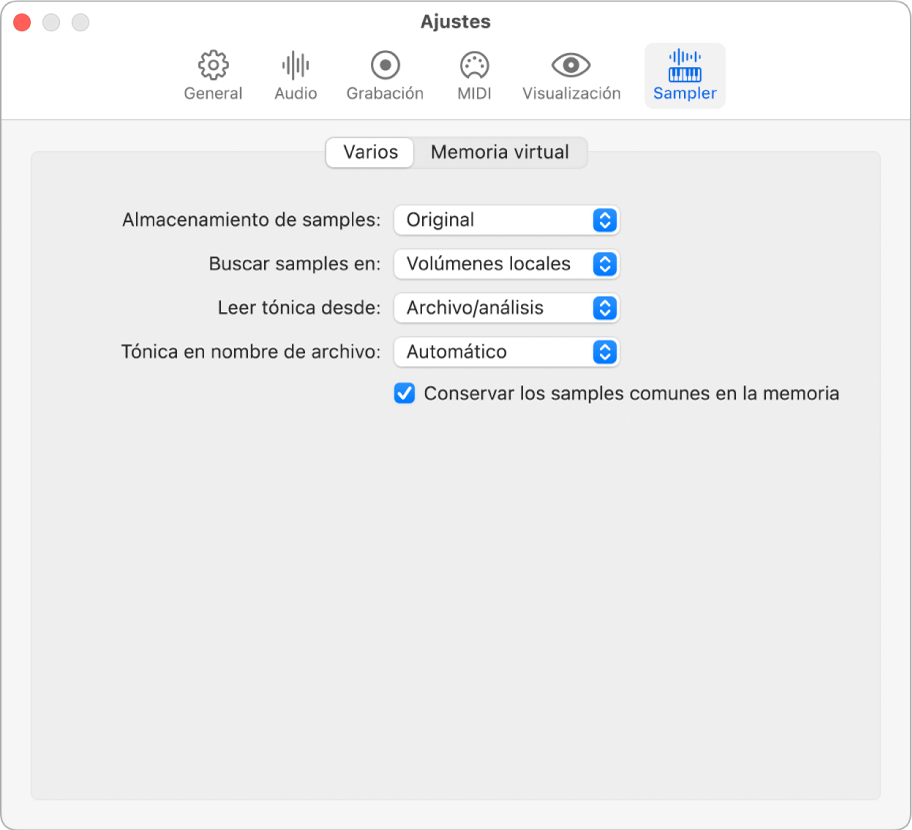
Varios
La pestaña Varios contiene los siguientes ajustes:
Menú desplegable “Almacenamiento de samples”: Determina cómo gestiona Sampler la profundidad de bits de los samples. Selecciona una de las siguientes opciones:
Original: Carga los samples en la RAM con su profundidad de bits original. Estas se convierten en el formato de coma flotante interno de 32 bits a la hora de la reproducción.
32 bits (flotante): Los samples se almacenan y se cargan como archivos flotantes de 32 bits, lo cual elimina la necesidad de realizar conversiones de formato en tiempo real. Sampler gestiona los samples flotantes de 32 bits de forma más eficiente y puede reproducir más voces simultáneamente.
Nota: Esto requiere el doble de RAM para samples de 16 bits, y un tercio más de RAM para samples de 24 bits.
Menú desplegable “Buscar samples en”: Determina las ubicaciones en las que Sampler busca samples de instrumentos. Selecciona una de las siguientes opciones:
Volúmenes locales: Sampler busca samples en los soportes de almacenamiento conectados o instalados en el ordenador.
Volúmenes externos: Sampler busca samples en los soportes de almacenamiento accesibles mediante una red.
Todos los volúmenes: Sampler busca samples en soportes internos y de red.
Nota: Si se selecciona “Volúmenes externos” o “Todos los volúmenes” es posible que aumente el tiempo que Sampler necesita para encontrar y cargar los instrumentos sampler y archivos.
Menú desplegable “Leer tónica desde”: Define el método empleado por Sampler y Quick Sampler para determinar la tónica de archivos de audio cuando se cargan usando el modo optimizado. Selecciona una de las opciones de menú siguientes:
Archivo/análisis: En primera instancia, Sampler y Quick Sampler intentan leer la tónica en la cabecera del archivo AIFF, WAV o CAF al cargar el sample en una zona. Si la cabecera no contiene información de tónica, los samples de audio se analizan para determinar la tónica a partir de la nota más larga detectada. Si no se detecta ningún tono, Do3 se asigna automáticamente a la zona como tónica.
Nombre de archivo/análisis: En primera instancia, Sampler y Quick Sampler intentan leer la tónica en el nombre de archivo al cargar el sample en una zona. Si el nombre de archivo no contiene esa información, los samples de audio se analizan para determinar la tónica a partir de la nota más larga detectada. Si esto no proporciona resultados útiles, Sampler usa Do3 como tónica predeterminada de la zona.
Solo nombre de archivo: Sampler y Quick Sampler intentan leer la tónica en el nombre de archivo solo al cargar el sample en una zona. Si no se puede leer información de tónica en el nombre de archivo, Do3 se asigna automáticamente a la zona como tónica.
Solo archivo: Sampler y Quick Sampler leen desde la cabecera del archivo AIFF, WAV o CAF solo para intentar detectar la tónica al cargar el sample en una zona. Si no se puede leer información de tónica en la cabecera de archivo, Do3 se asigna automáticamente a la zona como tónica.
Solo análisis: Sampler y Quick Sampler analizan los samples de audio para intentar determinar la tónica a partir de la nota más larga detectada al cargar el sample en una zona. Si no se detecta ningún tono, Do3 se asigna automáticamente a la zona como tónica.
Menú desplegable “Tónica en nombre de archivo:”: Determina cómo obtiene Sampler la tónica a partir de la cabecera del archivo de audio. Selecciona una de las siguientes opciones:
Automático: Ofrece un análisis inteligente de números y teclas a partir del nombre del archivo. Sampler puede reconocer un número en el nombre del archivo, independientemente de su formato; 60 y 060 son válidos. Otros números válidos varían entre 21 y 127. Los valores numéricos situados fuera de este intervalo suelen ser números de versión. Un número de tecla también es una posibilidad válida para este uso, a saber: C3, C 3, C_3, A-1, #C3 o C#3, por ejemplo. El intervalo posible es de C-2 a G8.
Valor numérico: Puedes definir una posición numérica en el nombre de archivo que utiliza Sampler para encontrar la tónica. Esto resulta útil si un nombre de archivo utiliza varios números como, por ejemplo, sucede con un loop que utiliza varios números para indicar el tempo y la tónica. Por ejemplo, un loop se podría denominar “loop100-60.wav” para representar que tiene un tempo de 100 tiempos por minuto y una raíz en la posición 60 (Mi6). Cuando conoces la posición del número que representa la tónica, puedes definir un valor numérico para leer la tónica en la posición ocho del nombre de archivo.
Casilla “Conservar los samples comunes en la memoria”: Determina si los samples usados, o compartidos, habitualmente por dos archivos de proyecto abiertos se van a volver a cargar cuando se alterne entre proyectos.
Memoria virtual
Al hacer clic en la pestaña “Memoria virtual”, se abre una ventana con los siguientes ajustes adicionales:
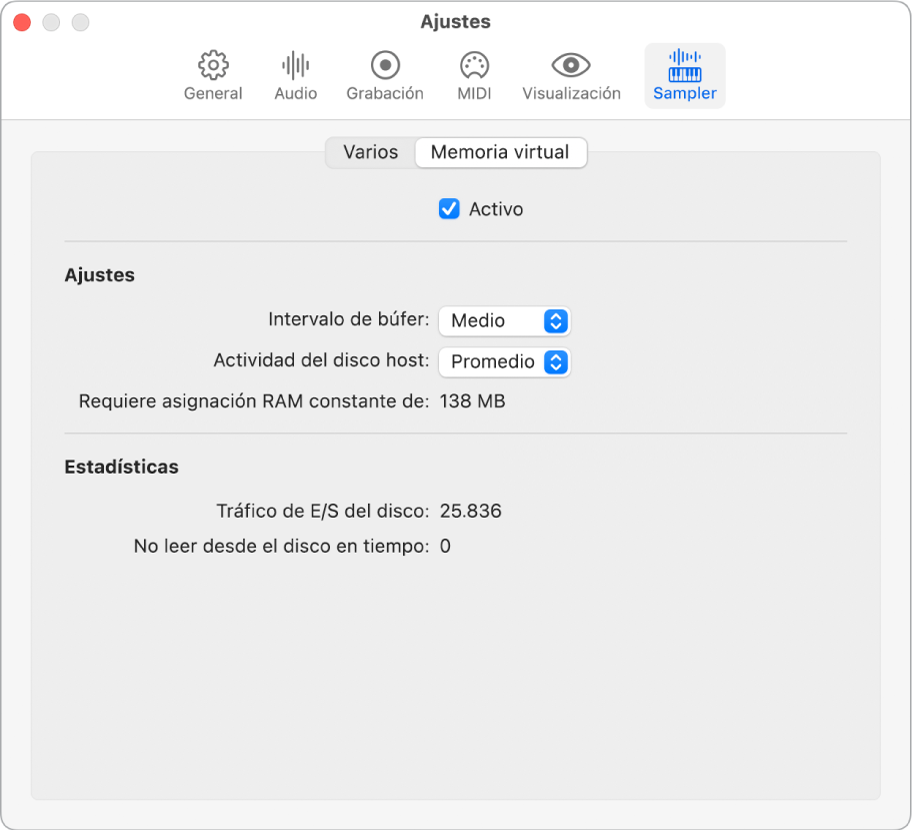
Casilla Activa: Activa o desactiva la función de memoria virtual de Sampler. Cuando solo se cargan los ataques iniciales de los samples en la RAM; el resto del sample se transmite en tiempo real desde el disco rígido. Si dispones de suficiente RAM física para almacenar todos los samples de un proyecto, puedes mejorar el rendimiento desactivando la casilla “Activo”. En proyectos donde se reproducen muchas pistas de audio y relativamente pocas instancias de Sampler, puede afectar al rendimiento. Si la casilla Activo está desactivada y no hay RAM suficiente para almacenar todos los samples, Sampler intercambia datos hacia y desde el disco, lo que reduce el rendimiento. Si se anula la selección de la casilla Activo, también aumentarán los tiempos de carga del proyecto.
Menú desplegable “Intervalo de búfer”: Determina el tamaño del búfer utilizado para procesar samples de audio. Puedes elegir el tamaño del búfer entre Pequeño, Medio y Grande.
Menú desplegable “Actividad del disco host”: Optimiza Sampler indicando el nivel de grabación y retransmisión en streaming de archivos de audio no relacionados con Sampler que se está produciendo. Selecciona una de las siguientes opciones:
Menos: Si tu proyecto se compone principalmente de reproducciones de instrumentos de software, posiblemente con un instrumento grabado o una o dos voces, ajusta la actividad de grabación del disco en Menos.
Media: Si tu proyecto requiere la grabación de un pequeño número de pistas cada vez y la posibilidad de reproducir aprox. una docena de pistas de audio y algunos instrumentos de software, ajusta la actividad de grabación del disco en Media.
Exhaustiva: Si estás grabando un kit de percusión completo que utiliza más de doce micrófonos, precisa la transmisión en directo de guitarras y bajos, la grabación de coros, etc. ajusta la actividad de grabación del disco en Exhaustiva.
Campo “Requiere asignación RAM constante de”: Muestra los requisitos de memoria de los ajustes de los parámetros anteriores. Cuanto más lento sea tu disco rígido y mayor sea la actividad de grabación de tu disco rígido, mayor asignación de RAM se necesitará realizar a la memoria virtual. Si necesitas aplicar más, cambia la cantidad y, a continuación, haz clic en el botón Apply.
Campo “Tráfico de E/S del disco”: Muestra la carga en disco de la lectura/escritura de Sampler. Si el tráfico de lectura/escritura supera la capacidad de rendimiento del disco duro, puedes oír saltos en el audio.
Campo “No leídos desde el disco a tiempo”: Muestra el número de archivos de audio que Sampler no puede leer a tiempo. Si el audio no puede leerse a tiempo desde el disco, puede que aparezcan saltos.
Si deseas obtener más información sobre el uso del instrumento Sampler, consulta Introducción a Sampler en MainStage.